L'aggiornamento di Windows è una parte importante di Windows 10 che aiuta a mantenere aggiornato il sistema operativo. Tuttavia, a volte potrebbe essere necessario sospendere gli aggiornamenti per affrontare altri problemi. A seconda della situazione, ci sono modi per interrompere l'aggiornamento di Windows nella maggior parte delle versioni, se necessario.
Inoltre, per coloro che stanno intraprendendo un importante viaggio d'affari o hanno bisogno di far funzionare il proprio computer senza singhiozzo nel prossimo futuro, vorranno mettere in pausa gli aggiornamenti in modo da non perdere l'accesso al proprio dispositivo in un brutto momento.
Windows 10 Professional, Education ed Enterprise Edition
In Windows 10 Professional, Education ed Enterprise Edition, Microsoft consente agli utenti di ritardare gli aggiornamenti di sistema utilizzando un'app di impostazione. Puoi trovare questa opzione in Aggiornamento e sicurezza > Windows Update > Opzioni avanzate > e quindi scegliere quando installare gli aggiornamenti.
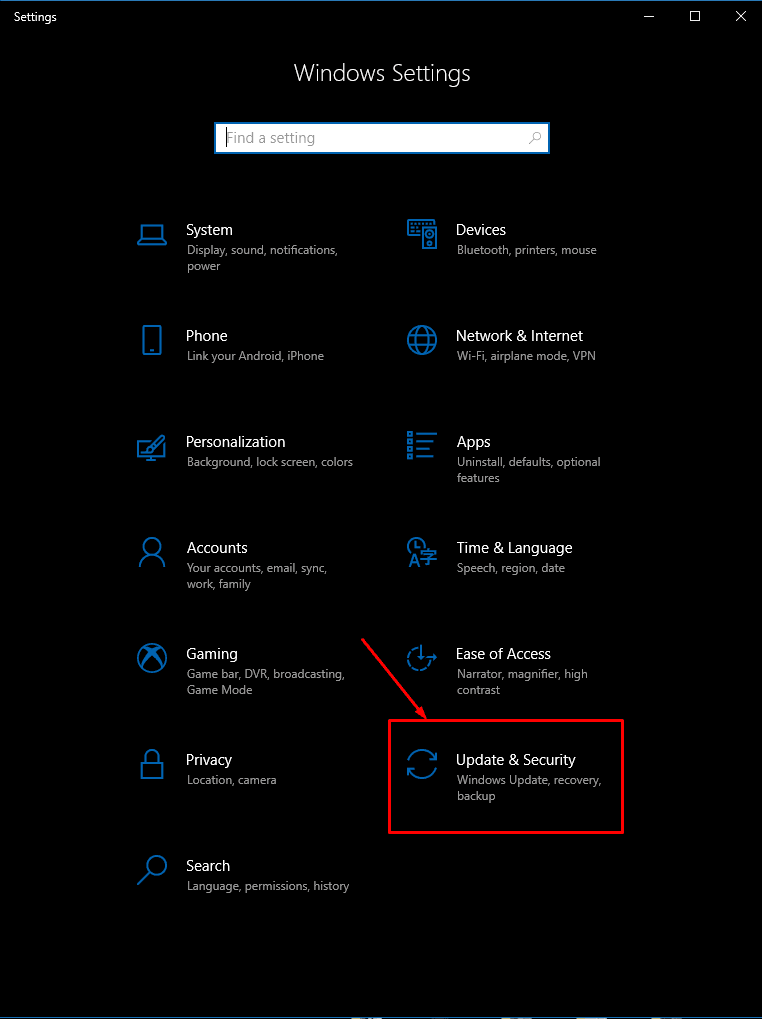
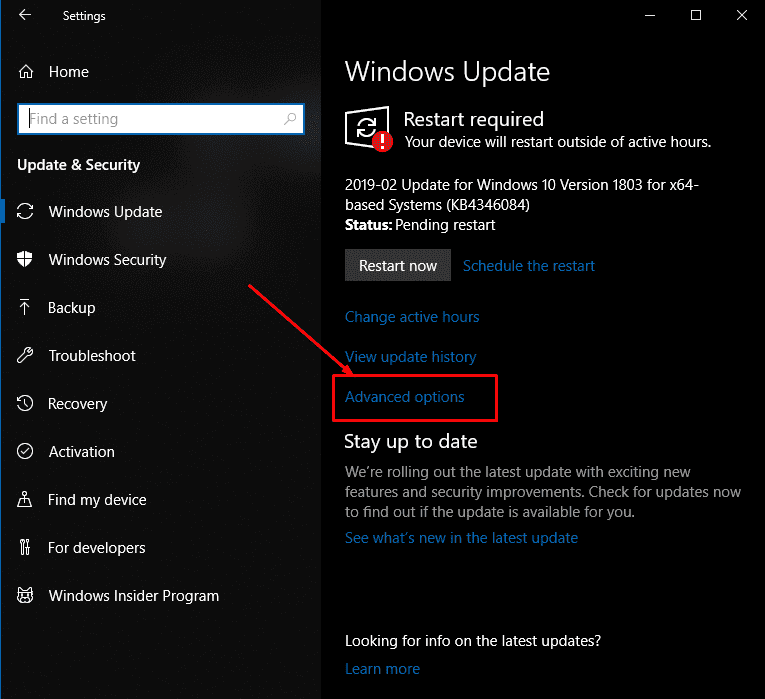
Questa impostazione è utile sia per le aziende che per gli utenti personali in quanto consente loro di posticipare gli aggiornamenti finché tutto non funziona correttamente sul loro sistema. Un altro modo rapido per ritardare gli aggiornamenti è attivare l'opzione "Sospendi aggiornamenti" e ritardare l'aggiornamento di 35 giorni. Dopo aver completato 35 giorni, l'aggiornamento verrà avviato automaticamente.
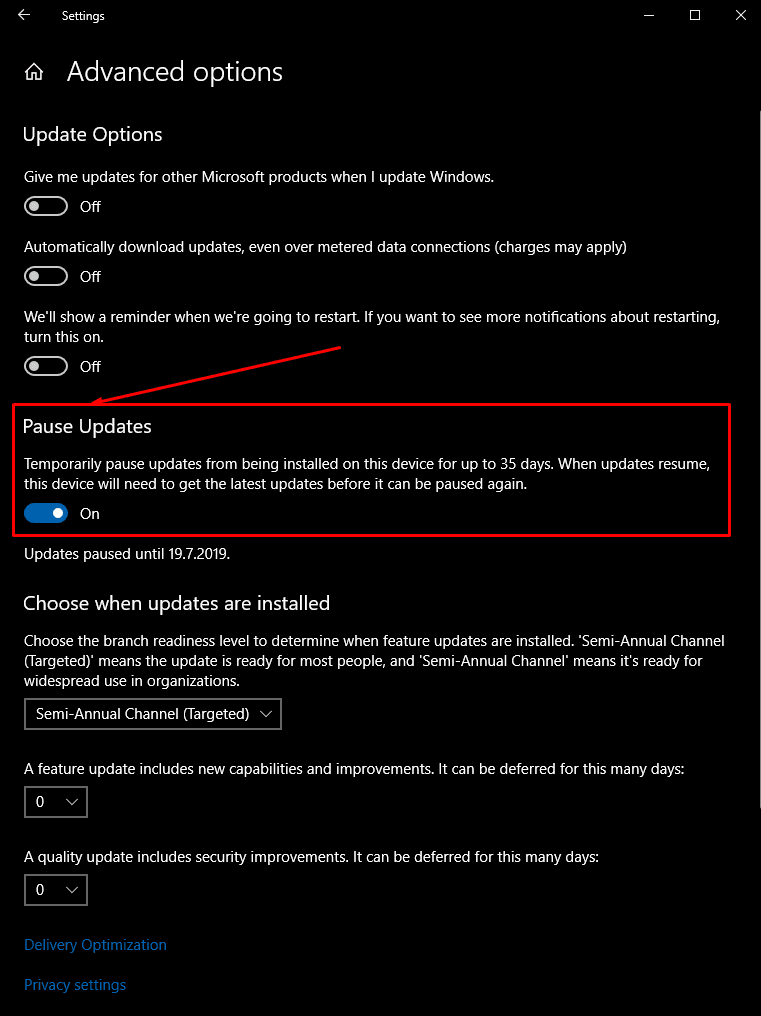
Windows 10 Home Edition
Se stai utilizzando Windows 10 Home Edition, sfortunatamente non avrai le opzioni di cui sopra per mettere in pausa un aggiornamento di Windows. In questa edizione di Windows 10, puoi ritardare l'aggiornamento di Windows comunicando al tuo sistema che stai utilizzando una connessione a consumo. Tuttavia, questo trucco non è sempre utile e potrebbe non funzionare a lungo termine.
Questo problema tecnico dovrebbe essere risolto presto, poiché il gigante del software lavora su funzionalità che ti permetteranno di ritardare l'aggiornamento di Windows per più di sette giorni.
Metti in pausa gli aggiornamenti per 7 giorni
Microsoft ha introdotto una nuova funzionalità che consente di "mettere in pausa gli aggiornamenti per 7 giorni" nelle build di anteprima di Windows 10 19H1. Per applicare questa impostazione, è necessario effettuare le seguenti operazioni:
- In Impostazioni seleziona "Aggiornamento e sicurezza", quindi "Windows Update" e ciò ti consentirà di sospendere l'aggiornamento di Windows per sette giorni.
Questa opzione è disponibile anche per gli utenti Windows 10 Professional e Home. Secondo Microsoft, la pausa è abilitata quando l'aggiornamento delle definizioni di Windows Defender continua con l'installazione.
Nell'aggiornamento di ottobre 2018 e versioni precedenti, gli utenti di Windows 10 che dispongono di una licenza Home non possono ritardare un aggiornamento di Windows. Al contrario, gli utenti di Windows 10 Professional hanno diversi controlli tra cui un'opzione per ritardare l'aggiornamento di Windows per più di 35 giorni.
Gli utenti di Windows 10 Enterprise e Professional potranno passare i loro sistemi a un ramo del canale semestrale che rimanderà i nuovi aggiornamenti per più di 365 giorni. Questa linea temporale va dalla sua versione originale e consentirà al Canale semestrale di posticipare l'aggiornamento di più di un anno non appena sarà disponibile per l'organizzazione o il singolo utente.
Versioni di anteprima Microsoft sta ancora testando l'opzione di un nuovo aggiornamento in pausa e offrirà funzionalità migliorate con questa nuova opzione in una futura versione di aggiornamento.

Pro e contro dell'utilizzo di Microsoft Windows
MS Windows è ancora il sistema operativo più diffuso sul pianeta. I vantaggi dell'utilizzo di Windows una volta venivano misurati rispetto all'utilizzo di sistemi operativi desktop rivali, come MacOS o Linux, ma attualmente è più a rischio di essere superato da Android.
Professionisti
- Versatile
– Produttivo
- Sicuro
– Buone app native
Contro
– Ingombrante
– Risorse pesanti
– Sviluppato per tastiera e mouse
Puoi acquistare un'unità USB con Microsoft Windows 10 Home Editione unisciti a milioni di utenti in tutto il mondo su una piattaforma considerata lo standard del settore.